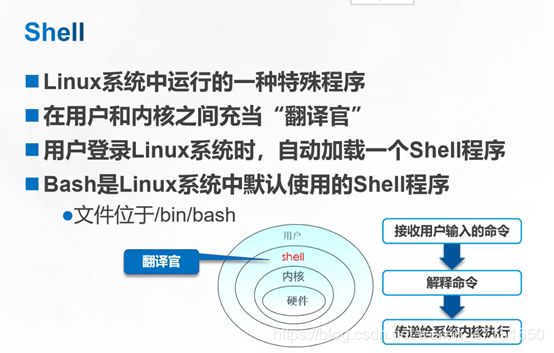Linux--基本命令详解(命令的分类,命令行的格式与编辑)
文章目录
- LINUX命令基础
- 前言
- 一、shell概述
- 二、LINUX命令的分类
- 三、LINUX命令行的格式
- 1、【命令字】【选项】【参数】
- 2、编辑LINUX命令行的辅助操作
- 获得命令帮助的方法
- 四、LINUX基础命令
LINUX命令基础
前言
Linux,全称GNU/Linux,是一套免费使用和自由传播的类Unix操作系统,是一个基于POSIX和Unix的多用户、多任务、支持多线程和多CPU的操作系统。伴随着互联网的发展,Linux得到了来自全世界软件爱好者、组织、公司的支持。它除了在服务器方面保持着强劲的发展势头以外,在个人电脑、嵌入式系统上都有着长足的进步。使用者不仅可以直观地获取该操作系统的实现机制,而且可以根据自身的需要来修改完善Linux,使其最大化地适应用户的需要。
一、shell概述
Linux系统中运行的一种特殊程序
在用户和内核之间充当“翻译官”
用户登录Linux系统时,自动加载-个Shell程序
二、LINUX命令的分类
三、LINUX命令行的格式
1、【命令字】【选项】【参数】
*命令字:
是整条命令中最关键的一部分。
唯一确定一条命令。执行的是操作,如新建,删除,重命名等。
*选项:
短格式选项:使用“-”符号引导
长格式选项:使用“–”符号引导
*参数
命令字的处理对象
可以是文件名、目录(路径)名或用户名等内容
个数可以是零到多个
2、编辑LINUX命令行的辅助操作
TAB键:自动补齐
反斜杠\:强制换行
CTRL+U组合键:清空至行首
CTRL+K组合键:清空至行尾
CTRL+L组合键:清屏
CTRL+C组合键:取消本次命令编辑
获得命令帮助的方法
内部命令help:
查看Shell内部命令的帮助信息
命令的“–help”选项:
适用于大多数LINUX外部命令
使用man命令阅读手册页
使用“↑”、“↓”方向键滚动一行文本
使用Page Up和Page Down键翻页
按Q或q键退出阅读环境
按“\”键查找内容
四、LINUX基础命令
1、查看当前的工作目录-pwd
[root@localhost ~]# pwd
/root(当前工作目录)
2、切换工作目录 -cd
| 格式 | 说明 |
|---|---|
| cd目标位置 | 切换到目标位置 |
| cd ~(家目录) | 若不指定目标位置,切换到当前用户的宿主目录(家目录) |
| cd - | 切到上一次执行cd命令之前所在的目录 |
绝对路径:从/ 根目录开始的
相对路径:相对路径参照路径(当前所在位置)
家目录=宿主目录
家目录有两种
管理员(/root)
普通用户(/home)
相对路径的表现形式
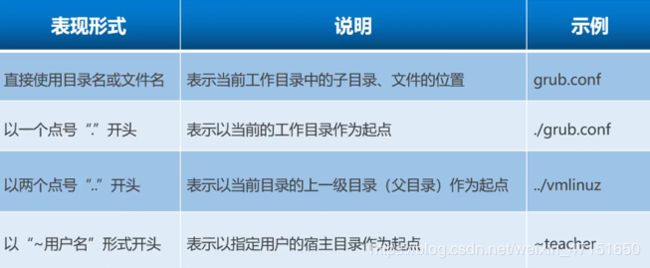
3、列表显示目录表内容-ls

4、 Is命令一 -列表(List) 显示目录内容
Is命令主要用于显示目录中的内容,包括子目录和文件的相关属性信息等。使用的参数
可以是目录名,也可以是文件名,允许在同一条命令中同时使用多个参数。
Is命令可以使用的选项种类非常多,这里只列出几个最常用的选项以供参考。
➢小:以长格式(Long)显示文件和目录的列表,包括权限、大小、最后更新时间等
详细信息。不使用-I选项时,Is 命令默认以短格式显示目录名或文件名信息。
➢-a:显示所有(AII) 子目录和文件的信息,包括名称以点号“.“开头的隐藏目录和隐
藏文件。
➢-A:与-a选项的作用基本类似,但有两个特殊隐藏目录不会显示,即表示当前目
录的”.“和表示父目录的”.".
➢-d: 显示目录( Directory) 本身的属性,而不是显示目录中的内容。
➢-h: 以更人性化(Human) 的方式显示目录或文件的大小,默认的大小单位为字
节(B),使用-h选项后将显示为KB、MB等单位。此选项需要结合4选项- -起使
用。
➢-R: 以递归( Recursive) 的方式显示指定目录及其子目录中的所有内容。
➢–color: 在字符模式中以颜色区分不同的文件,如果使用"-colortty",则表示使用
终端预定义的颜色方案。通常情况下,深蓝色表示目录,白色表示一般文件,绿色
表示可执行的文件,黄色表示设备文件,红色表示压缩文件。
执行不带任何选项、参数的Is命令,可显示当前目录中包含的子目录、文件列表信息
(不包括隐藏目录、文件)。
5、统计目录及文件空间占用情况-du
统计指定目录(或文件)所占用的磁盘空间大小
du 【选项】 【文件或目录…】
常用选项
-a:统计磁盘空间占用时包括所有的文件,而不仅仅只统计结果
-h:以更人性化的方式(默认以KB计数,但不显示单位)显示出统计结果
-s:只统计所占用空间总的(summary)大小,而不是统计每个子目录、文件的大小
实例
统计出/var/log目录所占用空间的大小
du -sh /var/log/
8、创建链接文件-ln

9.复制(Copy)文件或目录–cp
需要复制多个文件或目录时,目标位置必须是目录,且目标目录必须已经存在。cp命
令较常用到的几个选项如下。
➢-f: 覆盖目标同名文件或目录时不进行提醒,而直接强制(Force)复制。
➢+:覆盖目标同名文件或目录时提醒用户确认( Interactive, 交互式)。
➢-p: 复制时保持(Preserve) 源文件的权限、属主及时间标记等属性不变。
复制目录时必须使用此选项,表示递归复制所有文件及子目录。
例如,以下两个操作将把/bin/touch命令程序复制到当前目录下,并命名为mytouch;
另外将/etc/yum.conf文件复制一份作为备份, 添加.bak扩展名,仍存放在/etc 目录中。
10.删除(Remove)文件或目录–rm
rm命令用于删除指定的文件或目录,在Linux命令行界面中,删除的文件时难以恢复的,因此使用rm命令删除文件时需要删除的文件或目录名作为参数,常用的几个选项如下(与cp命令的对应选项含义基本相似)所述。
-f:删除文件或目录时不进行提醒,而直接强制删除。
-i:删除文件或目录时提醒用户确认。
-r:删除目录时必须此选项, 表示递归删除整个目录树(应谨慎使用)。
示例:rm -rf * 直接递归删除整个目录树
11.移动(Move)文件或目录–mv
mv命令用于将指定的文件或目录转移位置,如果目标位置与原位置相同,则效果相当与为文件或目录改名。mv命令的基本使用格式如下:
mv 【选项】… 源文件或目录… 目标文件或目录
需要移动多个文件或目录时,目标位置必须时目录,且目标目录必须已经存在。如果在同一个目录下移动文件或目录,则相当于执行重命名操作。
12.查找用户所执行的命令文件存放的目录–which
which命令用于查找Linux命令程序并显示所在的具体位置,其搜索范围主要由用户的环境变量PATH决定(可以执行“echo $PATH”命令查看),这个范围也是Linux操作系统在执行命令或程序时的默认搜索路径。
which命令使用要查找的命令或程序名作为参数,默认当找到第一个目标后即不再继续查找,若希望在所有搜索路径中查找,可以添加“-a”选项。例如,执行“which ls”命令后,可以找到名为ls的、位于/usr/bin/ls的命令程序文件。
注意:由于Shell内置的命令并没有对应的程序文件,因此使用which查找内部命令时,将找不到对应的程序文件。
13.查找文件或目录–find
find命令是Linux操作系统中功能非常强大的查找命令,可以根据目标的名称、类型、大小等不通属性进行精细查找。find命令在查找时采用递归的方式,其使用形式相当灵活,也可以相当复杂。
按名称查找:关键字为“-name”,根据目标文件的名称进行查找,允许使用“?”及“*”通配符。
按文件大小查找:关键字“-size”,根据目标文件的大小进行查找,一般使用“+”和“-”号设置超过或小于指定的大小作为查找条件。查用的容量单位包括kB(注意k时小写)、MB、GB。
按文件属主查找:关键字“-usr”,根据文件是否属于目标用户进行查找。
按文件类型查找:关键字“-type”,根据文件的类型给进行查找,这里的类型指的是普通文件(f)、目录(d)、块设备文件(b)、字符设备文件(c)等。块设备指的是成块读取数据的设备(如硬盘、内存等),而字符设备指的是按单个字符读取数据的设备(如键盘、鼠标等)。
14.CentOS 7系统中修改静态IP
步骤如下:
1.vi /etc/sysconfig/network-scripts/ifcfg-ens33 ###root模式
2.按下“i” ###进入编辑模式
3.BOOTPROTO=static ###网络配置参数设为静态。
4.ONBOOT=yes ### 激活网卡
5.IPADDR=192.168.29.4 ###输入IP地址
6.NETMASK=255.255.255.0 ###输入子网掩码
7.GATEWAY=192.168.29.2 ###输入网关地址
8.按下ESC键
9.shift+冒号
10.输入“wq”
11.按下回车
12.systemctl restart network ##重启网络服务